Windows 2003 网络负载平衡的配置
实验18 WINDOWS Server 2003 系统路由配置
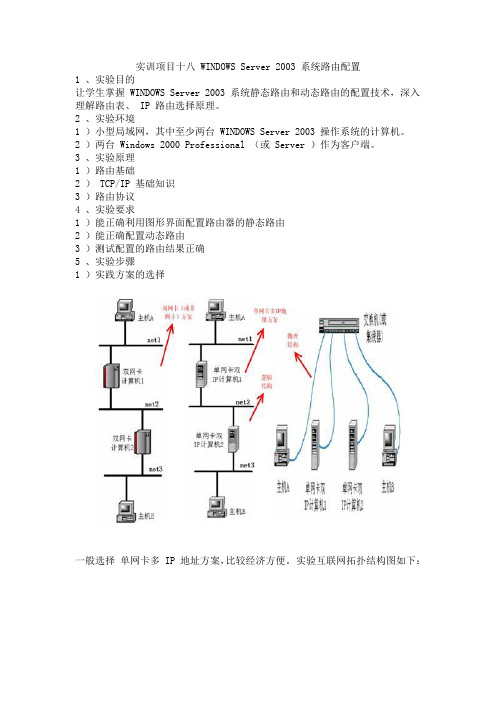
实训项目十八 WINDOWS Server 2003 系统路由配置1 、实验目的让学生掌握 WINDOWS Server 2003 系统静态路由和动态路由的配置技术,深入理解路由表、 IP 路由选择原理。
2 、实验环境1 )小型局域网,其中至少两台 WINDOWS Server 2003 操作系统的计算机。
2 )两台 Windows 2000 Professional (或 Server )作为客户端。
3 、实验原理1 )路由基础2 ) TCP/IP 基础知识3 )路由协议4 、实验要求1 )能正确利用图形界面配置路由器的静态路由2 )能正确配置动态路由3 )测试配置的路由结果正确5 、实验步骤1 )实践方案的选择一般选择单网卡多 IP 地址方案,比较经济方便。
实验互联网拓扑结构图如下:2 )静态路由的配置过程①配置主机的 IP 地址和默认路由:主机 A 的 IP 地址和默认路由配置如下:主机 B 的 IP 地址和默认路由配置方法同上。
②配置路由设备的 IP 地址:配置路由器 R1 计算机的 IP 地址分别添加路由器 R1 计算机的两个 IP 地址:IP : 10.1.0 .2 子网掩码: 255.255.0.0 IP : 10.2.0 .2 子网掩码: 255.255.0.0路由器 R2 (计算机) IP 地址的配置方法同上③利用图形界面配置路由设备的静态路由:启动和配置路由和远程访问(如下:)配置路由器 R1 (计算机)的静态路由:④配置静态路由⑤显示与查看 R1 的路由表同理可配置路由器 R2 (计算机)的静态路由:•动态路由的配置①配置 RIP 路由配置 R1 路由器的 RIP 路由②同理,配置路由器 R2 的 RIP 协议。
•测试配置的路由•测试配置的路由– ping 命令。
•测试配置的路由– tracert 命令•实验思考•选择合适的路由器要注意哪些问题?•如何配置路由器的回环端口?•如何实现路由器的本地验证和授权?。
Windows_server_2003网络服务器配置技术
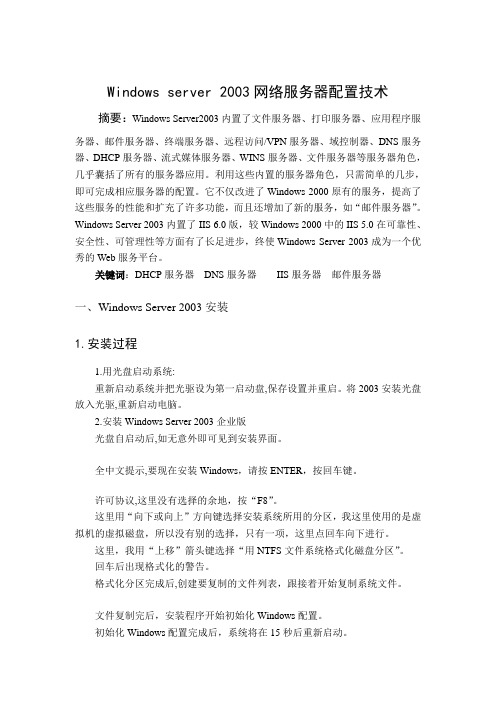
Windows server 2003网络服务器配置技术摘要:Windows Server2003内置了文件服务器、打印服务器、应用程序服务器、邮件服务器、终端服务器、远程访问/VPN服务器、域控制器、DNS服务器、DHCP服务器、流式媒体服务器、WINS服务器、文件服务器等服务器角色,几乎囊括了所有的服务器应用。
利用这些内置的服务器角色,只需简单的几步,即可完成相应服务器的配置。
它不仅改进了Windows 2000原有的服务,提高了这些服务的性能和扩充了许多功能,而且还增加了新的服务,如“邮件服务器”。
Windows Server 2003内置了IIS 6.0版,较Windows 2000中的IIS 5.0在可靠性、安全性、可管理性等方面有了长足进步,终使Windows Server 2003成为一个优秀的Web服务平台。
关键词:DHCP服务器DNS服务器IIS服务器邮件服务器一、Windows Server 2003安装1.安装过程1.用光盘启动系统:重新启动系统并把光驱设为第一启动盘,保存设置并重启。
将2003安装光盘放入光驱,重新启动电脑。
2.安装Windows Server 2003企业版光盘自启动后,如无意外即可见到安装界面。
全中文提示,要现在安装Windows,请按ENTER,按回车键。
许可协议,这里没有选择的余地,按“F8”。
这里用“向下或向上”方向键选择安装系统所用的分区,我这里使用的是虚拟机的虚拟磁盘,所以没有别的选择,只有一项,这里点回车向下进行。
这里,我用“上移”箭头键选择“用NTFS文件系统格式化磁盘分区”。
回车后出现格式化的警告。
格式化分区完成后,创建要复制的文件列表,跟接着开始复制系统文件。
文件复制完后,安装程序开始初始化Windows配置。
初始化Windows配置完成后,系统将在15秒后重新启动。
这部分安装程序已经完成,系统将会自动重新启动,将控制权从安装程序转移给系统。
《Windows Server 2003组网教程(管理篇)》第7章:群集和网络负载平衡

群集和网络负载平衡的管理
本章要点: ◆服务器群集概述 ◆群集的规划和安装 ◆群集的管理与应用 ◆网络负载平衡概述 ◆实现网络负载平衡 ◆实现IIS的网络负载平衡
7.1 服务器群集概述
服务器群集是一组运行Windows Server 2003 Enterprise Edition 或 Windows Server 2003 Enterprise Edition 的独立的计算机系统(称为节 点),不同节点像单个系统一样协同工作,从而确保 执行关键任务的应用程序和资源始终可由客户端使用。
ห้องสมุดไป่ตู้
7.2 群集的规划和安装
7.2.1 群集的规划
一个两节点的群集,是由二台配置相同的计算机和一个可以支 持共享的SCSI接口的磁盘陈列柜组成。 组成群集的节点计算机,每台计算机需要有两个独立的SCSI磁 盘接口(或者一个IDE接口,一个SCSI接口,但不推荐),这两个 独立的SCSI磁盘接口,一个连接计算机内部的SCSI磁盘,另一个 SCSI接口连接共享的磁盘陈列柜。每个计算机推荐至少有两块网卡 (一块网卡亦可,但推荐至少两块以至多于两块)。 群集节点的每台计算机必须安装同一种操作系统,而不应该混合 安装,Windows 2000 Server与Windows Server 2003不能用作群集 操作系统,但可以用来管理群集。
7.5 实现网络负载平衡
图7-68 网络负载平衡管理界面
图7-72 网络负载平衡配置完成
7.6 实现IIS的网络负载平衡
图7-76 安装IIS服务
6. 在第2节点上配置群集服务
图7-8 添加节点到群集
7.3 群集的管理与应用
7.3.1 配置群集使用的网卡
图7-12 选择“只用于客户端访问”
Windows 2003网络负载均衡的实现

Windows 2003网络负载均衡的实现(2) -电脑资料2019-01-01二、网络负载平衡的实现这两台计算机中,一台计算机名称为w2003-1,IP地址为202.206.197.190,另一台名为w2003-2,IP地址为202.206.197.191.规划网络负载平衡群集使用的IP地址为202.206.197.195,规划网络负载平衡群集完整的计算机名称为 .你需要在域中注册此主机名称并将地址设置为202.206.197.195.如果你没有DNS,可以在需要访问网络负载平衡的客户机(包括网络负载平衡主机)上编辑%systemroot%"system32"drivers" etc目录下的hosts文件,添加一条信息“202.206.197.195 ”,即可解决DNS域名解析的问题,。
当正式应用时,客户机只需要使用或IP地址202.206.197.195来访问服务器,网络服务平衡会根据每台服务器的负载情况自动选择202.206.197.190或者202.206.197.191对外提供服务。
网络负载平衡的实现过程如下:在实现网络负载平衡的每一台计算机上,只能安装TCP/IP协议,不要安装任何其他的协议(如IPX协议或者NetBEUI协议),在网络属性中,“网络负载平衡”也不能被选择,这可以从“网络连接属性”中查看。
①先进入第一台计算机,以员身份登录,从“管理工具”中运行“网络负载平衡管理器”,用鼠标右键单击“网络负载平衡群集”,从出现的菜单中选择“新建群集”,进入“群集参数”界面。
在“IP地址”后面输入规划的群集参数地址202.206.197.195,在子网掩码处使用默认值,在“完整Internet名称”后面输入(也可以是其他的名称,但输入的DNS名称必须与输入的IP地址相符),《》()。
如果允许远程控制,请选中“允许远程控制”,并在“远程密码”和“确认密码”处输入可以进行远程控制的密码。
配置网络负载平衡参数
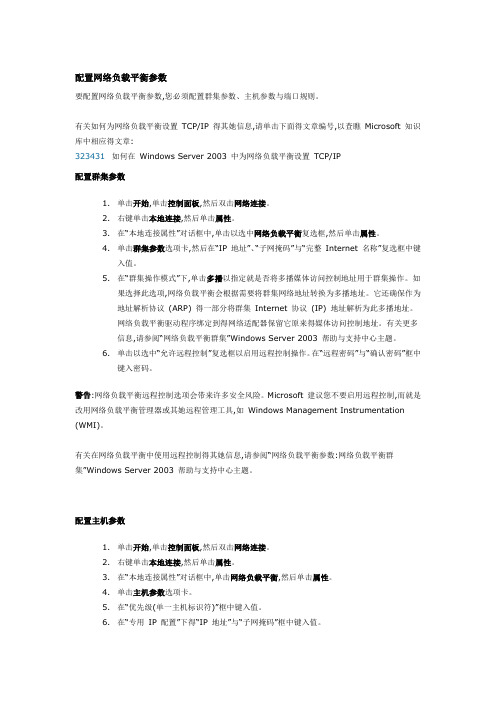
配置网络负载平衡参数要配置网络负载平衡参数,您必须配置群集参数、主机参数与端口规则。
有关如何为网络负载平衡设置TCP/IP 得其她信息,请单击下面得文章编号,以查瞧Microsoft 知识库中相应得文章:323431如何在Windows Server 2003 中为网络负载平衡设置TCP/IP配置群集参数1.单击开始,单击控制面板,然后双击网络连接。
2.右键单击本地连接,然后单击属性。
3.在“本地连接属性”对话框中,单击以选中网络负载平衡复选框,然后单击属性。
4.单击群集参数选项卡,然后在“IP 地址”、“子网掩码”与“完整Internet 名称”复选框中键入值。
5.在“群集操作模式”下,单击多播以指定就是否将多播媒体访问控制地址用于群集操作。
如果选择此选项,网络负载平衡会根据需要将群集网络地址转换为多播地址。
它还确保作为地址解析协议(ARP) 得一部分将群集Internet 协议(IP) 地址解析为此多播地址。
网络负载平衡驱动程序绑定到得网络适配器保留它原来得媒体访问控制地址。
有关更多信息,请参阅“网络负载平衡群集”Windows Server 2003 帮助与支持中心主题。
6.单击以选中“允许远程控制”复选框以启用远程控制操作。
在“远程密码”与“确认密码”框中键入密码。
警告:网络负载平衡远程控制选项会带来许多安全风险。
Microsoft 建议您不要启用远程控制,而就是改用网络负载平衡管理器或其她远程管理工具,如Windows Management Instrumentation (WMI)。
有关在网络负载平衡中使用远程控制得其她信息,请参阅“网络负载平衡参数:网络负载平衡群集”Windows Server 2003 帮助与支持中心主题。
配置主机参数1.单击开始,单击控制面板,然后双击网络连接。
2.右键单击本地连接,然后单击属性。
3.在“本地连接属性”对话框中,单击网络负载平衡,然后单击属性。
利用windows2003负载平衡服务实现lcs2005企业版的部署

利用windows2003负载平衡服务实现lcs2005企业版的部署今天我们来部署一下利用windows2003负载平衡服务实现lcs2005企业版的部署,LCS企业版的部署必须得有一个负载平衡器的支持,下面我们就以berlin和firenze来组成一个负载平衡器,实现Lcs2005企业版的部署。
本实验的大致的拓扑图如下:1、1、1、在denver上装入SQL2000+sp4(sp3以上的补丁都可以,包括sp3)2、2、在NDS中为负载平衡器创建记录3、3、在denver上装入企业池后端4、4、在Berlin和Firenze上创建负载平衡器5、5、在Berlin和Firenze上各安装LCS服务器6、6、在DNS中创建新记录(SRV记录)一、在denver上装入SQL2000+sp4在Denver上放入lcs2005企业版的安装光盘,安装SQL server 2000组件安出现安装向导后,点下一步选选择本地计算机创输输入姓名和公司名称同意软件许可证协议,点“是”选择服务器和客户端工具我我们选择默认的就可以,进行下一步选选择自己所喜爱的安装类型,在这里我们做测试就选择典型的吧输输入用户名、密码以及所在的域选择身份验证模式选下一步进行SQL2000的安装根据自己的需求选择设备的数量,点继续开始安装SQL2000SQL2000按装过程点击“完成”完成安装过程完成SQL2000安装之后接着安装sp4补丁,出现向导以后点下一步同意安装许可协议点下一步选择身份验证模式因为我们是在做实验,所以没必要设SA密码,选密码保留为空我们选应用到SQL Server 2000 sp4,点继续进行下一步的安装错误报告选默认的,直接点确定应经拥有了安装sp4所有信息,带下一步开始安装sp4更新了数据库的内容,点确定完成sp4的安装二、在NDS中为负载平衡器创建记录打开DNS,右击“新建主机”我们选择新建主机名为pool,这个名称是后面企业池的名称主机新建完成后,我们在DNS中就可以看见pool这台主机了三、denver上装入企业池后端在denver上放入lcs 2005企业版的安装光盘,选择“企业池版”。
配置网络负载平衡全参数

配置网络负载平衡参数要配置网络负载平衡参数,您必须配置群集参数、主机参数和端口规则。
有关如何为网络负载平衡设置TCP/IP 的其他信息,请单击下面的文章编号,以查看Microsoft 知识库中相应的文章:323431如何在Windows Server 2003 中为网络负载平衡设置TCP/IP配置群集参数1.单击开始,单击控制面板,然后双击网络连接。
2.右键单击本地连接,然后单击属性。
3.在“本地连接属性”对话框中,单击以选中网络负载平衡复选框,然后单击属性。
4.单击群集参数选项卡,然后在“IP 地址”、“子网掩码”和“完整Internet 名称”复选框中键入值。
5.在“群集操作模式”下,单击多播以指定是否将多播媒体访问控制地址用于群集操作。
如果选择此选项,网络负载平衡会根据需要将群集网络地址转换为多播地址。
它还确保作为地址解析协议(ARP) 的一部分将群集Internet 协议(IP) 地址解析为此多播地址。
网络负载平衡驱动程序绑定到的网络适配器保留它原来的媒体访问控制地址。
有关更多信息,请参阅“网络负载平衡群集”Windows Server 2003 帮助和支持中心主题。
6.单击以选中“允许远程控制”复选框以启用远程控制操作。
在“远程密码”和“确认密码”框中键入密码。
警告:网络负载平衡远程控制选项会带来许多安全风险。
Microsoft 建议您不要启用远程控制,而是改用网络负载平衡管理器或其他远程管理工具,如Windows Management Instrumentation (WMI)。
有关在网络负载平衡中使用远程控制的其他信息,请参阅“网络负载平衡参数:网络负载平衡群集”Windows Server 2003 帮助和支持中心主题。
配置主机参数1.单击开始,单击控制面板,然后双击网络连接。
2.右键单击本地连接,然后单击属性。
3.在“本地连接属性”对话框中,单击网络负载平衡,然后单击属性。
4.单击主机参数选项卡。
配置windows2003网络负载平衡群集NLB

配置windows2003网络负载平衡群集NLBNLB群集允许用户把两台或更多的服务器结合起来使用,在客户端看起来就像是一台服务器。
进入NLB群集的连接请求可以分解传送给两个或更多的NLB群集成员,这样用户可以添加越来越多的服务器(最多32台),形成一个功能非常强大的FTP站点或Web站点当把一台服务器(包括Web服务器、FTP服务器或者流媒体服务器等等)放入网络中之后,随着客户端数量的不断增加,人们往往需要功能更强大、处理速度更快的服务器。
为了解决这个问题,如果将原有的服务器替换成功能更强大、处理速度更快的服务器显然并不是值得称道的办法。
但是如果能把新服务器添加到原有服务器的处理能力基础上而不是替换它,这种方案毫无疑问更容易被用户接受。
网络负载平衡(Network Load Balancing,NLB)群集的出现正好实现了这一目的。
一、网络负载平衡介绍NLB群集最早出现在Windows 2000 Server的Advanced Server系统中,在Windows Server 2003的各个版本中均提供了此项功能。
NLB群集允许用户把两台或更多的服务器结合起来使用,在客户端看起来就像是一台服务器。
进入NLB群集的连接请求可以分解传送给两个或更多的NLB群集成员,这样用户可以添加越来越多的服务器(最多32台),形成一个功能非常强大的FTP站点或Web站点。
在NLB群集中,每台服务器都会有一个属于自己的静态IP地址,但NLB群集中的所有服务器还有一个共同的IP地址—NLB群集地址。
客户端可以通过这个IP地址连接到NLB群集,就像连接到其它IP地址一样。
当有客户端请求连接到这个共享的IP地址时,NLB群集会将每个访问请求指派一个具体的群集成员。
尽管NLB群集是一种非常简洁的工具,但安装配置NLB群集必须满足很严格的要求,譬如首先要保证群集中服务器必须能够正常的单独运行。
以安装配置两节点的NLB群集为例,这些条件简述如下:(1)每个节点服务器必须拥有一个静态IP地址,另外还应该为NLB群集准备一个静态IP地址。
- 1、下载文档前请自行甄别文档内容的完整性,平台不提供额外的编辑、内容补充、找答案等附加服务。
- 2、"仅部分预览"的文档,不可在线预览部分如存在完整性等问题,可反馈申请退款(可完整预览的文档不适用该条件!)。
- 3、如文档侵犯您的权益,请联系客服反馈,我们会尽快为您处理(人工客服工作时间:9:00-18:30)。
Windows 2003 网络负载平衡的配置
一、网络负载平衡介绍
NLB群集允许用户把两台或更多的服务器结合起来使用,在客户端看起来就像是一台服务器。
进入NLB群集的连接请求可以分解传送给两个或更多的NLB
群集成员,这样用户可以添加越来越多的服务器(最多32台),形成一个功能非常强大的FTP站点或Web站点。
在NLB群集中,每台服务器都会有一个属于自己的静态IP地址,但NLB群集中的所有服务器还有一个共同的IP地址---NLB群集地址。
客户端可以通过这个IP地址连接到NLB群集,就像连接到其它IP地址一样。
当有客户端请求连接到这个共享的IP地址时,NLB群集会将每个访问请求指派一个具体的群集成员。
安装配置NLB群集必须满足很严格的要求,譬如首先要保证群集中服务器必须能够正常的单独运行。
这些条件简述如下:
(1)每个节点服务器必须拥有一个静态IP地址,另外还应该为NLB群集准备一个静态IP地址。
(2)NLB群集需要拥有一个DNS名称,且该DNS记录项应该与区群集IP地址建立了映射关系。
(3)每个节点服务器上应该安装完全相同的服务器软件(如IIS、终端服务器等网络服务),以构成一个两节点的NLB群集。
二、Windows 2003 网络负载平衡的配置过程
1. 操作环境:
Windows Server 2003 Server 1 Server 2 Server 3
IP Address 192.168.0.252 192.168.0.253 192.168.0.254 Net Mask 255.255.255.0 255.255.255.0 255.255.255.0
2. 部署过程:
·配置三台服务器的网卡,确保“网络负载均衡”已选中,以其中一台
Server 2 为例开始部署:
·从“管理工具”中运行打开“网络负载平衡管理器”,用鼠标右键单击“网络负载平衡群集”,从出现的菜单中选择“新建群集”,进入“群集参数”界面。
· 群集参数配置,主要三个地方:虚拟IP、子网掩码、虚拟主机名。
虚拟IP 是供客户端访问的地址,它会把客户端的请求、访问由系统自动根据网络负载路
由到每个服务器上,减少单台服务器的压力。
这里所配的虚拟IP为:
192.168.0.1 ;虚拟主机名: (也可以是其他的名称,但输入的DNS名称必须与输入的IP地址相符);子网掩码与服务器一致,配置完毕;点击“下一步”。
如果允许远程控制,请选中“允许远程控制”,并在“远程密码”和“确认密码”处输入可以进行远程控制的密码。
·进入“附加群集IP地址”,点击“下一步”。
·进入“端口规则”,点击“下一步”。
·在“连接”界面的“主机”栏中输入当前服务器的IP地址,然后点击“连接”,将在“对配置一个新的群集可用的接口”框中显示出连接的服务器的网卡及IP地址。
选择被连接主机的其中一块网卡(绑定负载均衡),然后点击“下一步”。
·进入“主机参数”设置,点击“完成”,系统将自动开始网络负载平衡群集的配置。
几分钟后,网络负载平衡群集配置完成。
·再次进入到“网络负载平衡管理器”中,可以查看到在群集 的主机配置信息。
·另外两台服务器按照以上步骤操作,即可将其添加到网络负载平衡中。
三、注意事项
群集操作模式的选择是设计的重要一步。
单播模式是指各节点的网络适配器被重新指定了一个虚拟MAC(由02-bf和群集IP地址组成确保此MAC的唯一性)。
由于所有绑定群集的网络适配器的MAC都相同,所以在单网卡的情况下,各节点之间是不能通讯的,这也是推荐双网卡配置的原因之一。
为了避免交换机的数据洪水,应该结合VLAN使用。
多播模式下,网络适配器在保留原有的MAC地址不变的同时,还分配了一个各节点共享的多播MAC地址。
所以,即使单网卡的节点之间也可以正常通讯。
但单网卡的带宽占用、竞争网络适配器等缺点仍然存在。
此外,部分路由器(特别是Cisco产品)还不支持单播IP地址和多播MAC 的ARP映射的自动创建,需要手工配置。
IGMP多播(只有在选中多播时,才可以选择此项),在继承多播的优点之外,NLB每隔60秒发送一次IGMP信息,使多播数据包只能发送到这个正确的交换机端口,避免了交换机数据洪水的产生。
